Confidentialité est l'une des préoccupations les plus importantes pour les internautes d'aujourd'hui. Grâce à notre adresse IP, aux cookies et à l'utilisation de techniques de collecte complexes, ils peuvent obtenir de nombreuses informations de notre part. Un fait important à garder à l'esprit est que nos données ont une grande valeur sur Internet, car elles peuvent être utilisées à des fins lucratives. Ainsi, les entreprises peuvent utiliser ces données pour créer des profils clients. Ces utilisateurs reçoivent alors des publicités qui correspondent à leurs goûts, et sont même parfois revendues à des tiers à des fins lucratives. Une façon de protéger notre anonymat est Privacy Redirect, qui est une extension qui vous redirige vers des services qui répondent à l'objectif que vous recherchez et qui profitent à votre vie privée.

La première chose que nous allons faire est de découvrir ce que cette extension nous offre et comment elle fonctionne. Ensuite, nous apprendrons comment installer Privacy Redirect et nous verrons également les options de configuration qu'il nous propose. Ensuite, nous mettrons une série d'exemples avec YouTube, Instagram et d'autres services largement utilisés, afin que vous puissiez voir comment il redirige vers d'autres services offrant une plus grande confidentialité et sécurité.
Qu'est-ce que la redirection de confidentialité et comment cela fonctionne
Les utilisateurs sont de plus en plus inquiets et méfiants quant à la manière dont les grandes entreprises traitent les données qu'elles obtiennent. À l'heure actuelle, ce problème est loin d'être résolu, et c'est pourquoi des logiciels sont créés pour l'atténuer autant que possible. L'un de ceux qui y travaille est celui dont nous parlons ci-dessous.
Redirection de confidentialité peut être défini comme une extension de navigateur qui redirigera nos demandes depuis Twitter, YouTube, Instagram, Google Maps, Reddit, Recherche Google et Google translate à des alternatives respectueuses de la vie privée. Pour effectuer cette tâche, au lieu de celles que nous venons de mentionner, nous allons utiliser Nitter, Invidious, FreeTube, Bibliogram, OpenStreetMap, SimplyTranslate et pour les moteurs de recherche privés, nous utiliserions DuckDuckGo et Startpage.

Évidemment, cette extension ne résout pas complètement le problème, car bien qu'elle nous éloigne des sites Web qui obtiennent beaucoup de données à notre sujet, nous pouvons parfois être amenés à les utiliser. Cependant, les informations qu'ils obtiennent à notre sujet seront considérablement moindres si nous utilisons cette extension. Nous avons la redirection de confidentialité disponible pour Google ChromeMozilla Firefox et Microsoft Edge navigateurs. Une autre chose à garder à l'esprit est qu'il est open source que tu peux vérifier ici . Cela signifie que n'importe qui peut examiner le travail et voir s'il remplit vraiment sa mission. Il s'agit d'une licence publique générale GNU v3.0.
Quant à sa façon de travailler, c'est simple, dans le menu principal, nous avons un endroit où les redirections que nous voulons utiliser sont activées. Par exemple, Nitter serait de l'utiliser à la place de Twitter. Aussi dans Plus d'options , nous avons les instances. Par exemple, Nitter fonctionne via divers sites Web qui se chargent de manière aléatoire. Ce qui se passe, c'est que ces Instances de nitter ne sont pas tous cryptés, par exemple, nous y accédons avec le protocole HTTP au lieu de HTTPS crypté. Pour cette raison, certains peuvent préférer sélectionner une instance spécifique.
Comment installer l'extension et la configurer
La première chose que nous devons faire est d'installer Privacy Redirect en fonction du navigateur que nous allons utiliser. Pour cela nous devons le faire sur différents sites :
- Google Chrome sur le Chrome Web Store.
- Mozilla Firefox dans les modules complémentaires du navigateur Firefox.
- Microsoft Edge à partir des modules complémentaires Edge.
Dans ce cas, celui que je vais utiliser est Google Chrome, mais les étapes que je vais suivre et les options de ce module complémentaire de navigateur sont les mêmes. Nous allons commencer par cliquer sur le lien Google Chrome puis nous verrons un écran comme celui-ci :
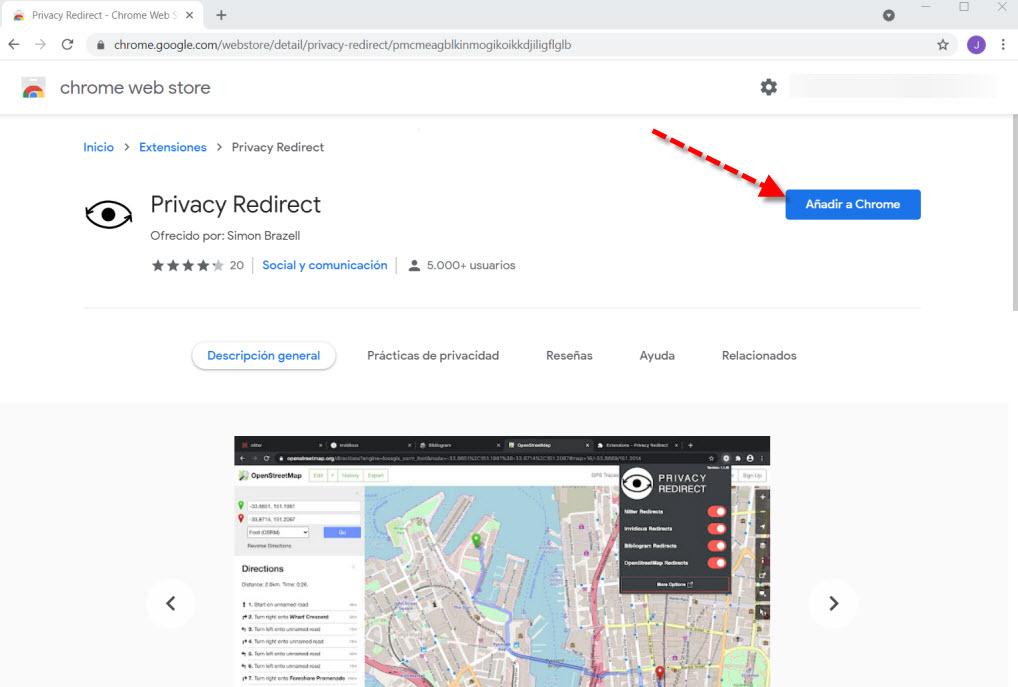
Ici, ce que nous devons faire est de cliquer sur le bouton bleu qui dit Ajouter à Chrome . Ensuite, un écran comme celui-ci apparaîtra, nous demandant si nous voulons installer Privacy Redirect. Ce que vous avez à faire est de cliquer sur le Ajouter l'extension .
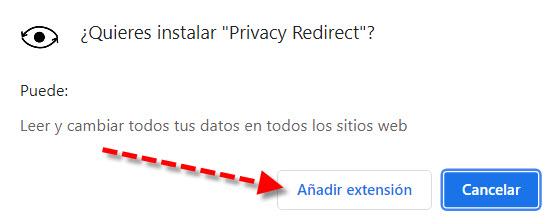
Il est maintenant temps de le préparer afin que nous puissions l'utiliser confortablement et le configurer à notre guise. Pour ce faire, nous touchons le bouton des modules complémentaires indiqué par la flèche vers le haut, puis appuyons sur l'icône en forme de punaise pour qu'elle soit toujours visible et que nous puissions accéder facilement à l'extension.
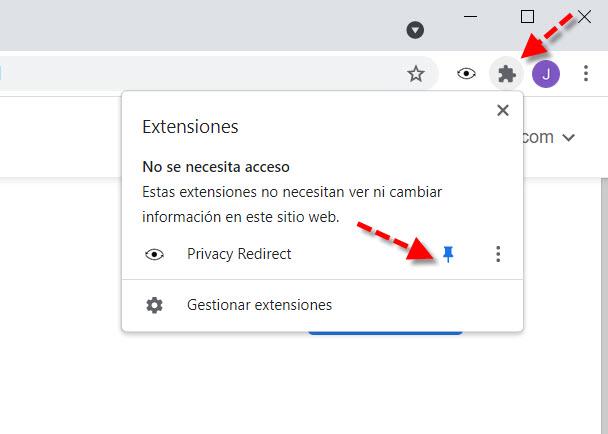
Si nous cliquons sur l'icône de l'extension Privacy Redirect, nous pouvons voir son écran principal et choisir les sites Web vers lesquels il sera redirigé. Il affichera une page alternative qui nous offre la même chose mais en respectant la vie privée.
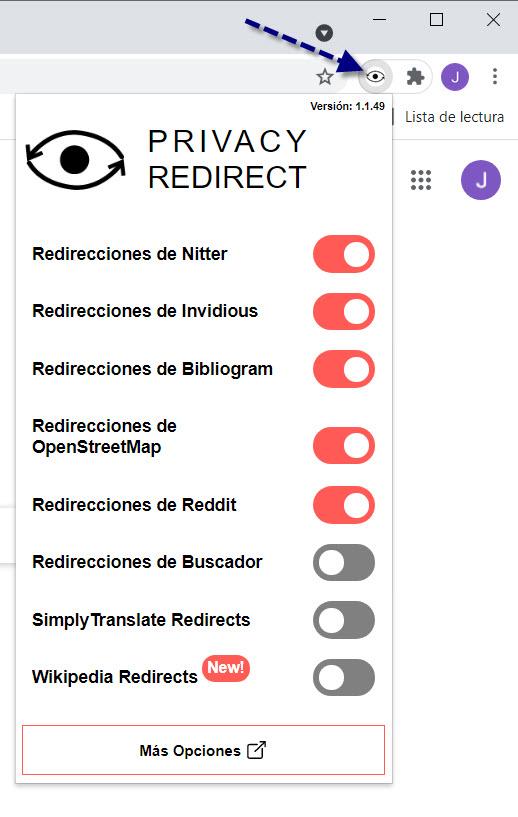
Selon la case à cocher à sa droite, la redirection sera activée ou non. Concernant les redirections, Nitter fait référence à Twitter et Invidious à YouTube. D'autre part, Bibliogram fait référence à Instagram et OpenStreetMap à Google Maps. Nous avons aussi ceux de Reddit et celui qui affecte le comportement du moteur de recherche Internet.
En bas, nous avons le Plus d'options bouton où vous pouvez trouver les paramètres avancés. Ici, celui qui nous intéresse le plus est le Général languette. Comme dans le menu principal, vous pouvez activer et désactiver les redirections, mais cela ajoute un nouveau concept.
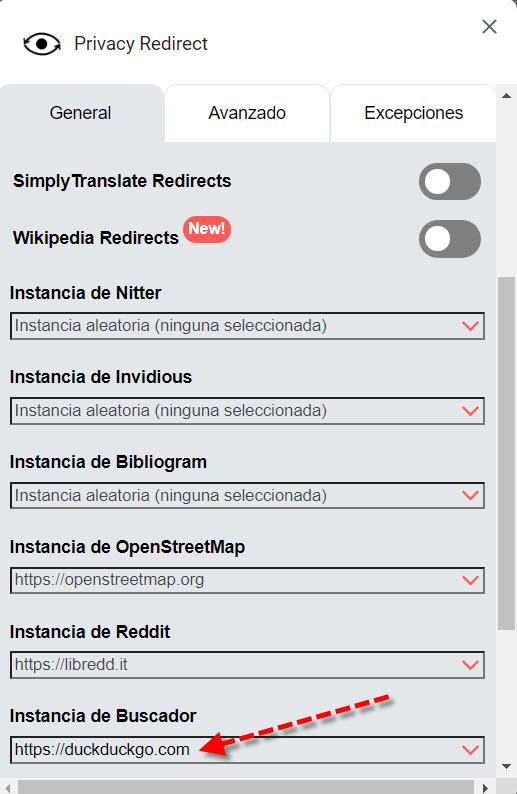
Par exemple, nous allons activer Rechercher des redirections . Ci-dessous, nous avons le concept de Instance qui est utilisé pour choisir le site Web sur lequel nous voulons faire la requête car il y a généralement plusieurs options disponibles. Si un site spécifique n'est pas choisi au hasard, nous utiliserons les différents sites Web disponibles. Dans ce cas, si nous effectuons une requête dans le moteur de recherche Google tel que sélectionné, DuckDuckGo le ferait via ce dernier.
Exemples pratiques
Si nous ouvrons un moteur de recherche et mettons YouTube, il nous proposera une série de liens.
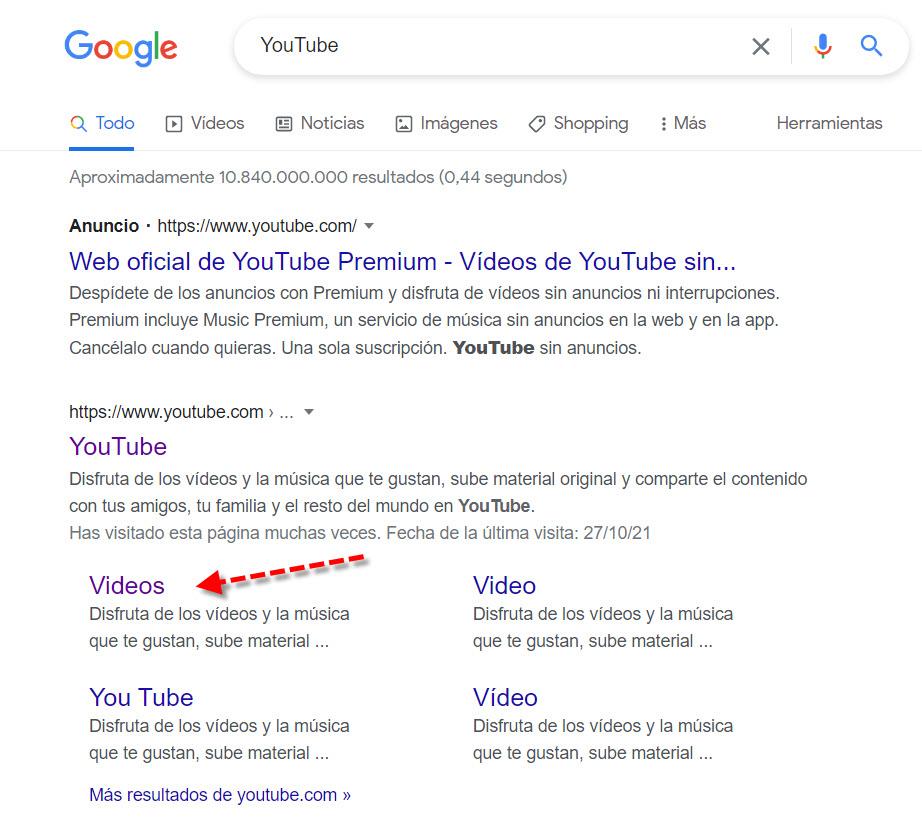
En cliquant sur l'un d'eux, nous serons redirigés au hasard vers l'un des sites Web qui nous propose le même, mais plus privé. N'oubliez pas que si, pour une raison quelconque, vous êtes intéressé par un élément spécifique, vous pouvez le sélectionner dans l'instance correspondante. C'est ce qu'il nous offrirait comme alternative à YouTube où nous pourrions aussi regarder nos vidéos.
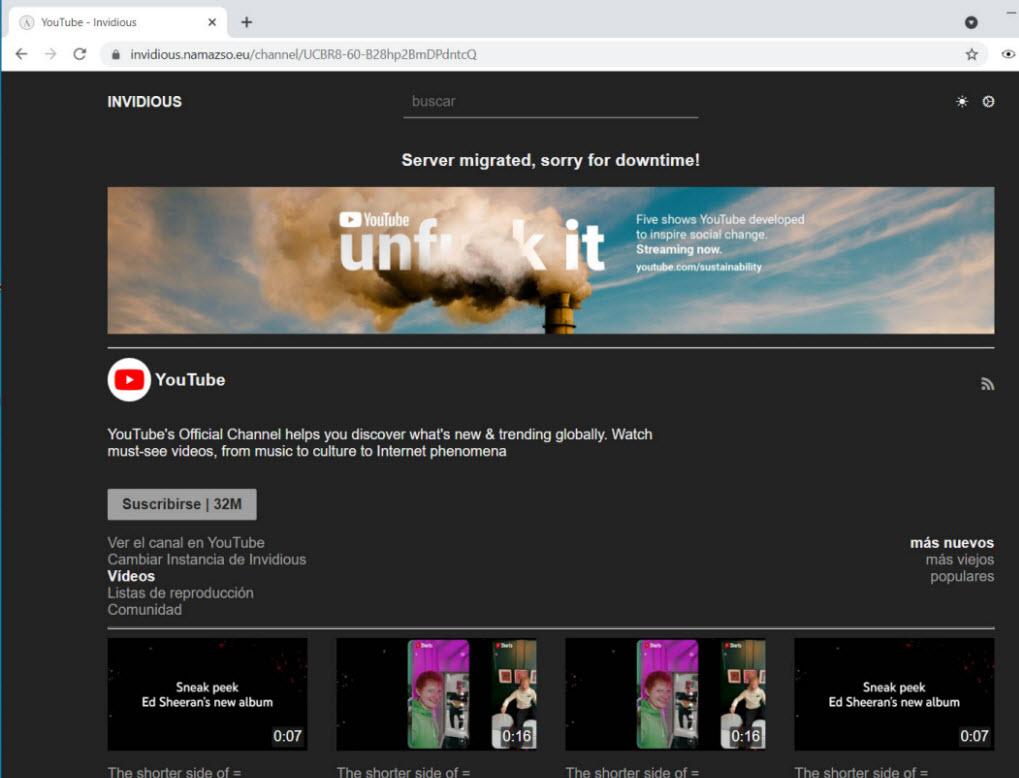
Comme alternative à Google Maps, il nous redirigera vers OpenStreetMap.
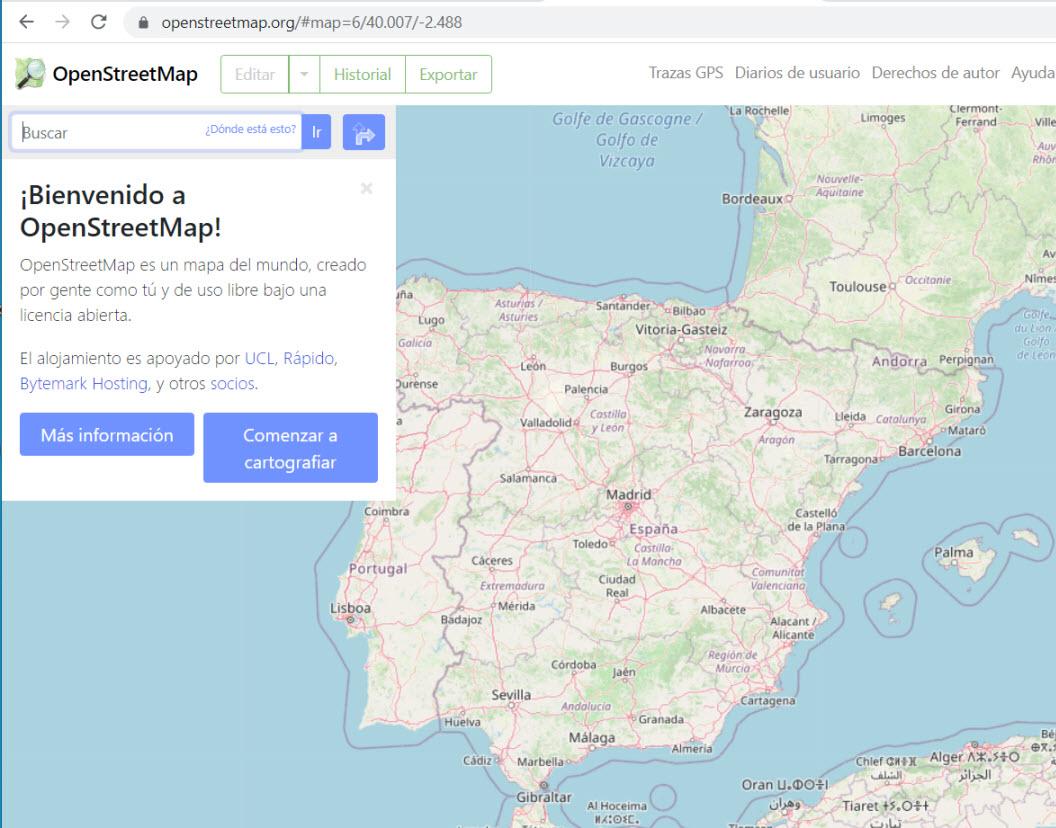
Ensuite, nous avons Bibliogram, ce qu'il nous offre pour pouvoir visualiser le contenu d'Instagram avec une plus grande confidentialité.
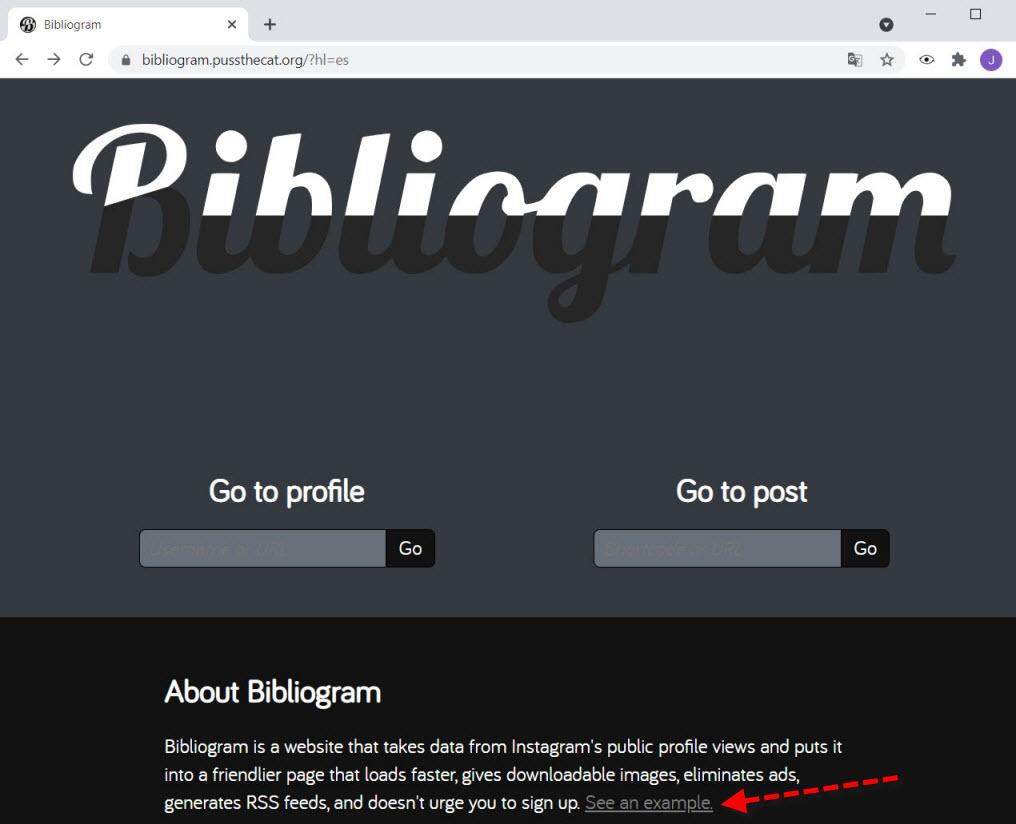
In Consulter le profil on pourrait faire une recherche sur le profil d'une personne sans avoir à se connecter. Par contre, si on clique sur Voir un exemple nous pourrons voir le contenu de cette plateforme à travers un exemple.
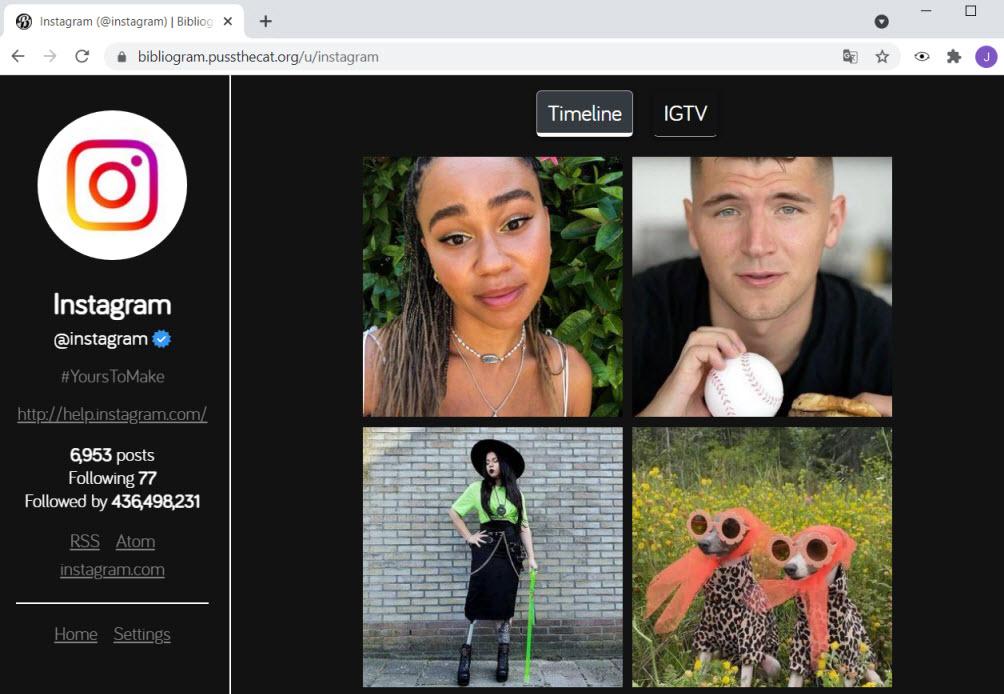
Grâce à l'extension Privacy Redirect, nous pouvons améliorer la confidentialité en obtenant des résultats presque identiques grâce à l'utilisation de sites Web alternatifs. Cet outil est vraiment utile pour avoir un peu plus de confidentialité lors de la navigation sur Internet, en utilisant des services tiers qui respectent beaucoup plus la confidentialité et la sécurité des utilisateurs.